Используя команду lsblk:
Вы можете вывести список всех подключенных дисков на вашем компьютере из Ubuntu, используя команду lsblk следующим образом:
$ sudo lsblk
Те, у которых ТИП диск физически подключенные диски на вашем компьютере.
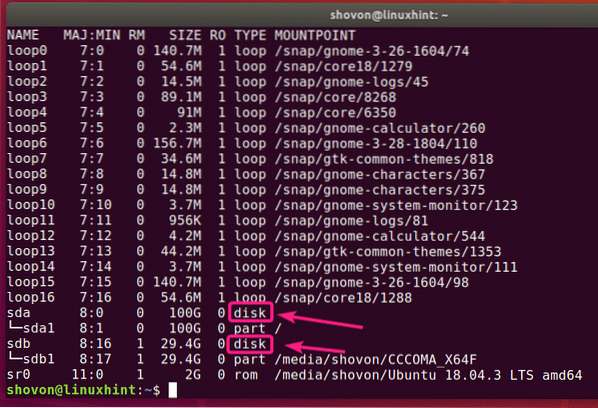
Те, у которых ТИП часть это разделы дисков.
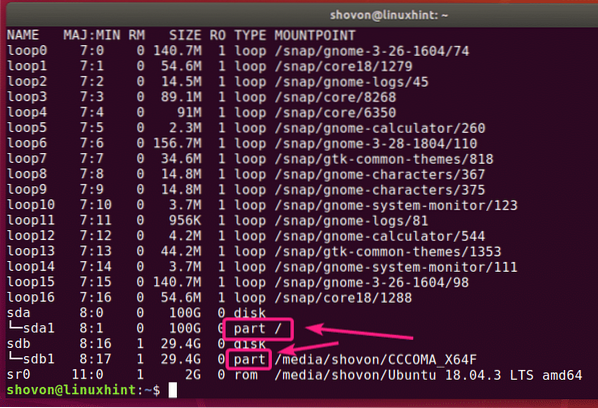
Команда lsblk без какого-либо фильтра показывает множество петлевых устройств, которые используются приложениями Ubuntu snap. Это раздражает я знаю. К счастью, вы можете легко избавиться от них из списка.
Вы можете использовать -e7 опция с lsblk, чтобы скрыть петлевые устройства.
$ sudo lsblk -e7
Теперь, когда петлевые устройства исчезли, список стал намного яснее.
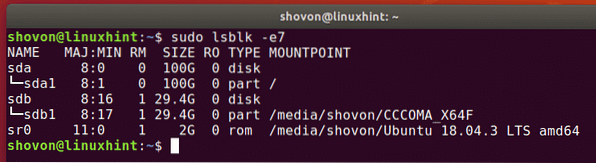
Вы также можете сделать то же самое с помощью grep.
$ sudo lsblk | grep -v '^ цикл'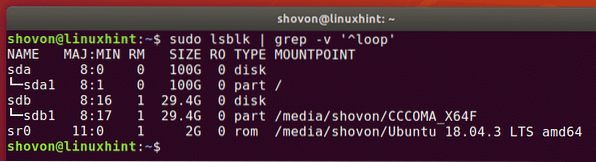
Вы также можете скрыть устройство CD / DVD ROM из списка. Просто добавьте -e11 вариант вместе с -e7 вариант.
$ sudo lsblk -e7 -e11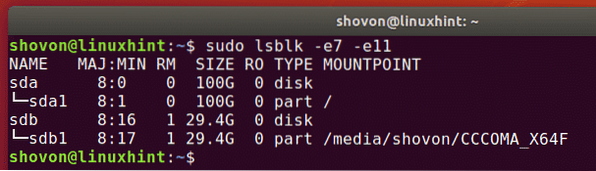
Вы также можете перечислить подключенные диски на вашем компьютере, а также информацию об их поставщиках и модели с помощью lsblk следующим образом:
$ sudo lsblk --scsi
Как видите, перечислены все подключенные диски на моем компьютере. Также указана информация об их поставщиках и моделях.

Используя команду fdisk:
Вы также можете перечислить все подключенные диски на вашем компьютере из Ubuntu, используя команду fdisk следующим образом:
$ sudo fdisk -l
fdisk показывает все диски, их общий размер, их разделы, размер каждого раздела и т. д. Но, к сожалению, список слишком длинный и нет простого способа скрыть петлевые устройства.
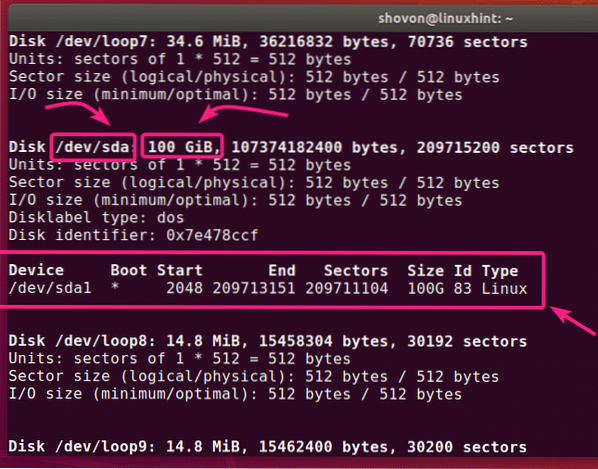
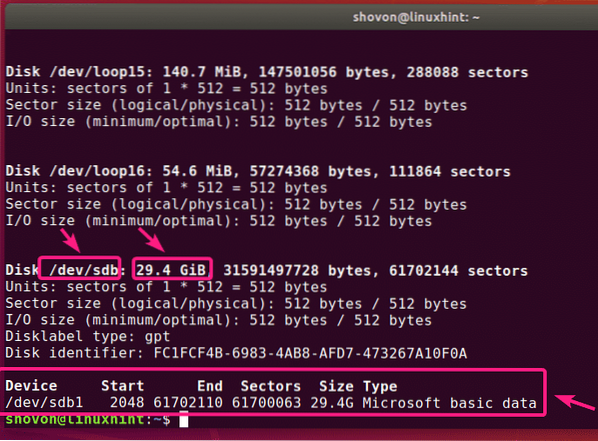
Но если вы знаете имя устройства (я.е. sda, sdb) вашего диска, вы можете легко найти дополнительную информацию с помощью fdisk.
$ sudo fdisk -l / dev / sdb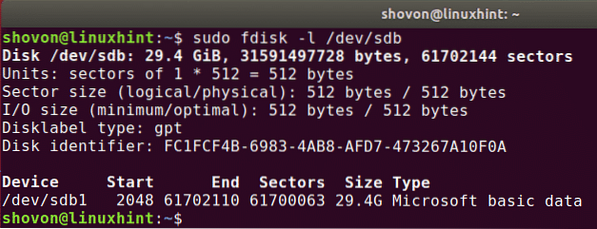
Вы также можете найти информацию о более чем одном диске одновременно с помощью fdisk. Просто поместите пути к дискам как аргументы fdisk один за другим.
$ sudo fdisk -l / dev / sda / dev / sdb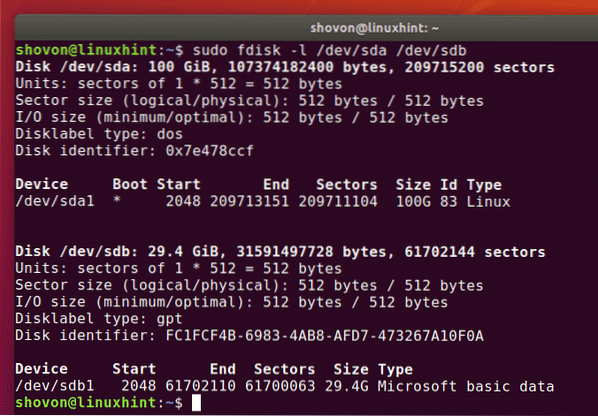
Используя команду parted:
Ты можешь использовать расстались делать то же самое. расстались не может быть установлен по умолчанию в Ubuntu. Но вы можете легко установить его с помощью следующей команды:
$ sudo apt install parted -y
Вы можете получить вывод, похожий на fdisk, для всех дисков хранения, подключенных к вашему компьютеру, с помощью parted следующим образом:
$ sudo parted -l
Как видите, выходной формат такой же, как в fdisk, но расстались не перечисляет раздражающие петлевые устройства. Это хорошая вещь.
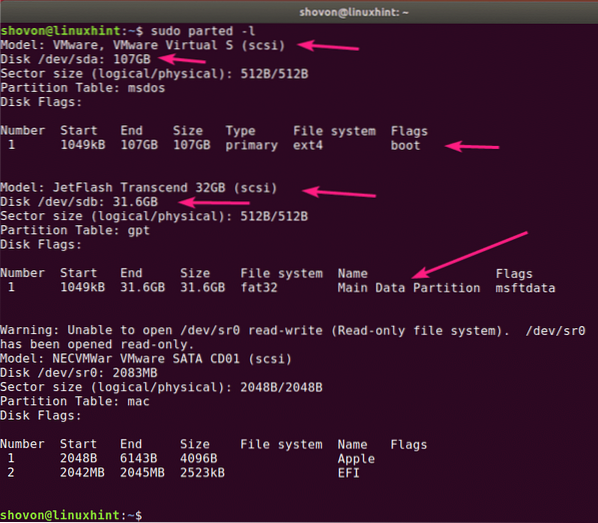
Использование приложения GNOME Disks:
Если вам не нравится использовать командную строку, то есть много графических программ, которые вы можете использовать для вывода списка дисков в Ubuntu.
Диски GNOME является приложением по умолчанию для разбиения на разделы в среде рабочего стола GNOME. Вы можете использовать его для вывода списка дисков, подключенных к вашему компьютеру.
Сначала откройте Диски GNOME из меню приложения.

Диски GNOME должны быть открыты. Слева вы увидите все подключенные устройства хранения / диски на вашем компьютере. Чтобы найти дополнительную информацию о диске, щелкните, чтобы выбрать диск. Размер диска, разделы и другая информация о диске должны быть указаны справа.
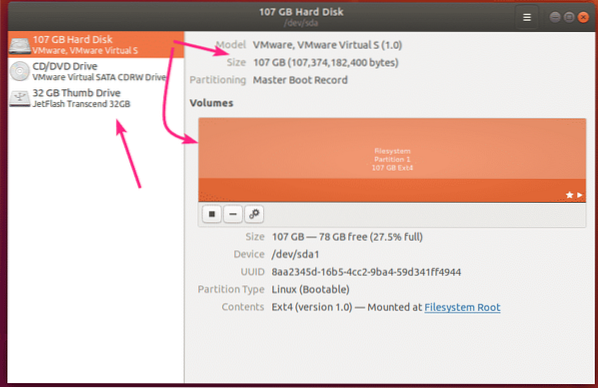
Использование приложения GParted:
Если вам не нравится командная строка, вы также можете использовать приложение GParted Partition Editor, чтобы вывести список всех подключенных дисков на вашем компьютере.
GParted не установлен по умолчанию в Ubuntu. Но вы можете легко установить GParted с помощью следующей команды:
$ sudo apt install gparted -y
GParted должен быть установлен.
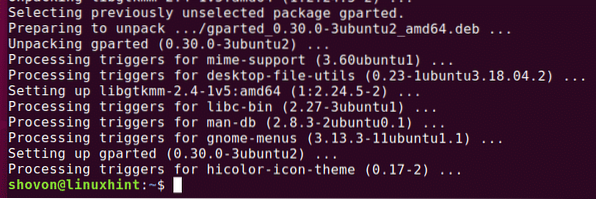
Теперь вы можете начать GParted из меню приложения.
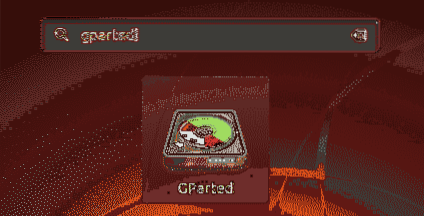
Для использования GParted вам потребуются права суперпользователя. Введите свой пароль для входа и нажмите Аутентифицировать.
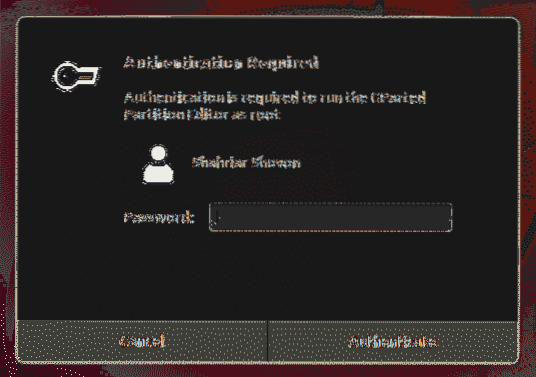
GParted должен запуститься. Вы можете выбрать диск из раскрывающегося меню в правом верхнем углу GParted.
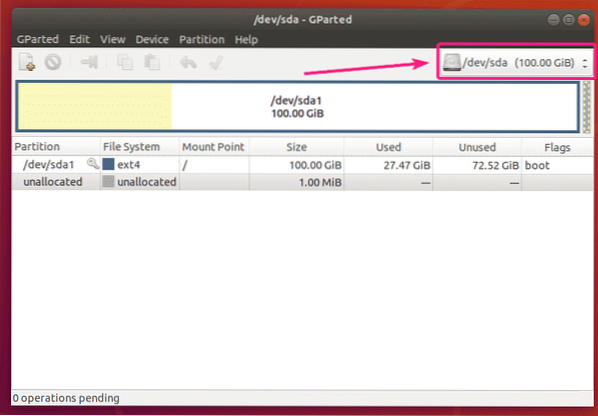
Как видите, все диски, подключенные к моему компьютеру, перечислены в раскрывающемся меню. Просто выберите диск из списка.

Должны отображаться разделы выбранного вами диска.
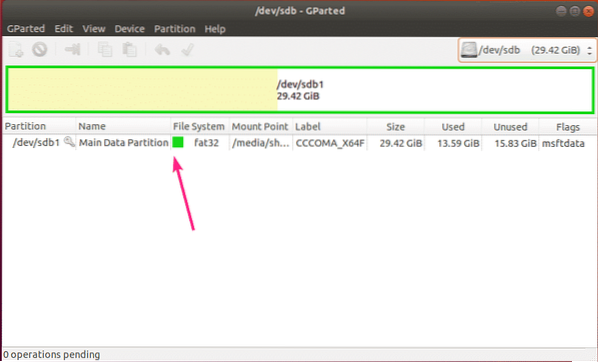
Итак, вот как вы перечисляете все диски, подключенные к вашему компьютеру из Ubuntu.
В этой статье я показал некоторые из распространенных методов. Если вам известно о перечислении дисков в Ubuntu каким-либо другим способом, обязательно дайте мне знать.
Спасибо, что прочитали эту статью.
 Phenquestions
Phenquestions


